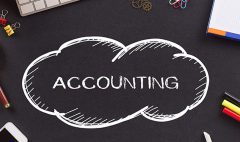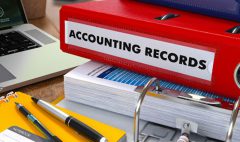آموزش تصویری صدور و ثبت سند حسابداری در نرم افزار پارسیان
22 جولای 2021 2021-07-21 13:03آموزش تصویری صدور و ثبت سند حسابداری در نرم افزار پارسیان
آموزش تصویری صدور و ثبت سند حسابداری در نرم افزار پارسیان
از منوي حسابداري، گزینه صدور/اصلاح اسناد حسابداری را كليك نماييد تا پنجره زير ظاهر شود.
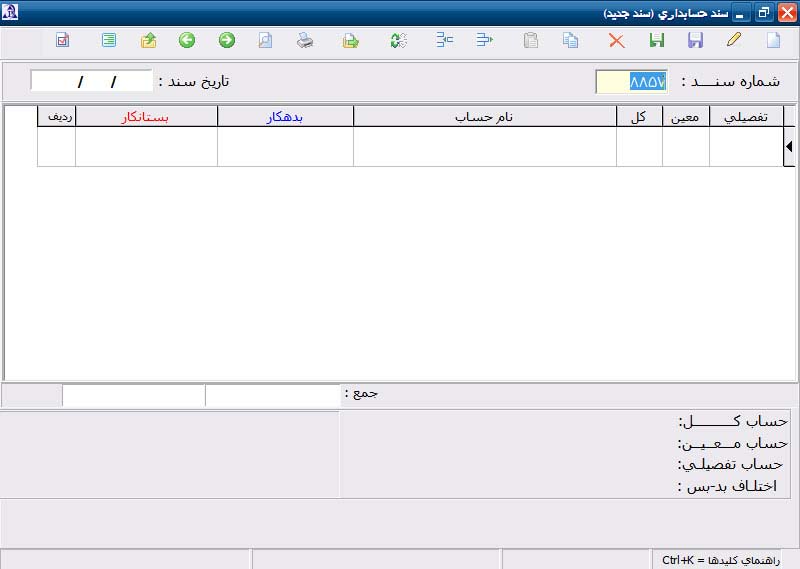
صدور سند حسابداری
با ورود به این پنجره، سيستم فرض می کند که شما قصد ثبت یک سند جدید دارید، لذا بصورت پيش فرض در قسمت شماره سند شماره اسناد قبلی را یکی اضافه مي کند و شما نیازی به درج شماره برای سند خود ندارید.
با زدن كليد Enter قسمت تاريخ انتخاب مي شود. در اين قسمت نيز سيستم بصورت پيش فرض تاريخ روز را قرار مي دهد و شما نیازی به درج تاریخ برای سند خود ندارید.( با زدن كليد + در اين قسمت یک تقويم شمسي مانند شكل زير باز مي شود كه مي توانيد تاريخ مورد نظر را انتخاب نماييد).
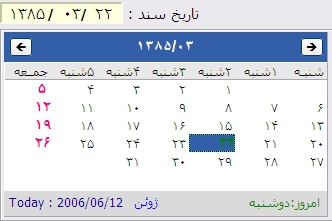
سپس با زدن كليد Enter ستون كل انتخاب مي شود. در اين قسمت براي زدن حسابها به چند روش مي توانيد عمل كنيد:
الف) با زدن كليد Enter در صورتي كه ستون كل خالي باشد پنجره جستجوي حسابها ظاهر مي شود.:
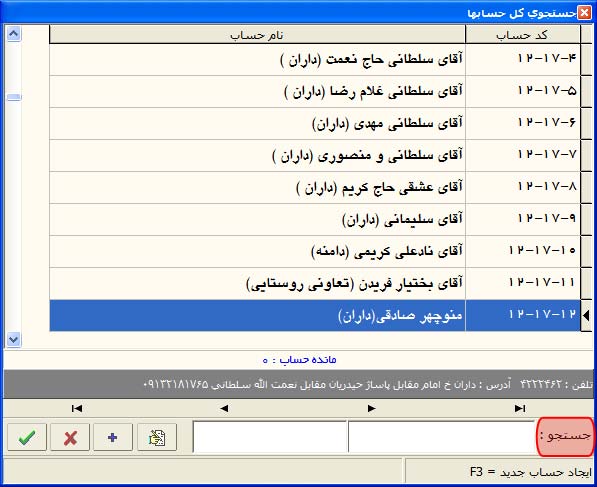
در قسمت جستجوي حسابها، فقط حسابهاي سطح آخر هستند که ليست مي شوند و بهترین روش برای یافتن حساب مورد نظر تایپ قسمتی از نام آن حساب در قسمت جستجوی پايين پنجره است؛ جستجوی حسابهای پارسیان بسیار پیشرفته است ، شما می توانید یک قسمت از نام حساب را در قسمت اول جستجو و بازدن کلید Space قسمت دیگر نام حساب را در قسمت دوم جستجو تایپ کنید .( به عنوان مثال برای جستجوی حساب ” علی میری (صاحبان سهام ) ” کافیست در قسمت اول عبارت ” سهام ” و در قسمت دوم عبارت “میری” را وارد نمایید.)
- نکته : در صورتی که بخواهید نام حساب وارد شده را در همین قسمت اصلاح نمایید ، کافیست کلید ctrl+Enter را بزنید ، پس از اصلاح نام حساب با زدن کلید ESC به قسمت جستجو برگردید ، تغییرات انجام شده را می توانید ملاحظه کنید .
- نکته : برای وارد کردن حساب جدید در همین قسمت جستجو نیز می توانید با زدن کلید F3 یا دکمه + در پایین فرم اقدام به اضافه کردن حساب جدید کنید .
پس از انتخاب حساب مورد نظر کلید Enter را بزنيد تا كد و نام حساب انتخابی شما در سند حسابداري قرار گيرد. در اين لحظه ستون بدهكار انتخاب مي شود شما مي توانيد مبلغ خود را در قسمت بدهكار يا بستانكار وارد كنيد. سپس با زدن كليد Enter پنجره شرح حساب ظاهر مي شود مانند شكل زير:
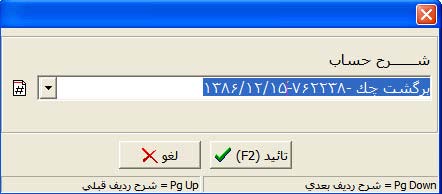
در اين پنجره بعد از وارد كردن شرح حساب و زدن كليد تاٌييد به رديف بعدي مي رويد. در این قسمت می توانید با زدن كليد پايين (i) از شرح های پیش فرض استفاده نمایید.
- برای استفاده از شرح های پیش فرض می توانید دکمه
 را بزنید تا پنجره زیر را مشاهده نمایید .
را بزنید تا پنجره زیر را مشاهده نمایید .
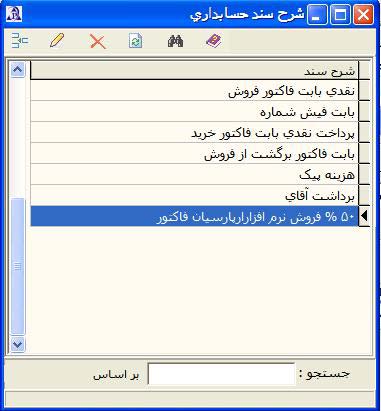
در این پنجره شما می توانید شرح های پیش فرض مورد نیاز خود را اضافه نمایید و یا شرح های موجود را اصلاح و یا حذف نمایید . ( INS = اضافه کردن شرح ، Ctrl+ENTER = اصلاح شرح ، DEL = حذف شرح )
– در صورتی که بخواهید از شرح ردیف های قبلی استفاده نمایید در پنجره شرح با زدن کلیدPg UP می توانید از شرح ردیف های قبلی استفاده کنید و همچنین برای استفاده از شرح ردیف های بعدی می توانید با زدن کلیدPg Down از شرح ردیف های بعدی استفاده کنید .( توجه : با زدن اولین Pg UP نام حساب وارد شده وارد شرح حساب می شود و با زدن Pg UP بعدی شرح ردیف بالاتر و در صورت زدن مجدد کلید Pg UP شرح های ردیف بالاتر وارد قسمت شرح حساب می شود.)
ب) در هر كدام از ستون هاي كل، معين و تفضيلي كه كليد پايين را بزنيد (i) ليست حسابهاي كل، معين، تفصيلي ظاهر مي شود مانند شكل زير:
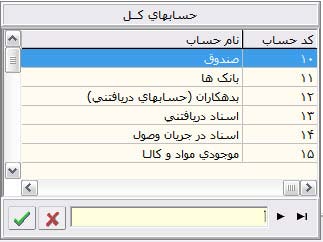
ج – روش دیگر استفاده از کد حساب ها به صورت مستقیم می باشد، با تایپ کد کل در سند و زدن کلید Enter وارد قسمت بعدی شوید و کد معین را وارد نمایید (در این قسمت در صورتی که معین را وارد نکنید و کلید Enter را بزنید جستجوی حسابها باز می شود که در این حالت فقط حسابهای سطح آخر مربوط به کل وارد شده در قسمت کد کل سند قابل مشاهده و جستجو می باشد) ، در صورت داشتن حساب تفصیلی وارد قسمت تفصیلی می شوید و در غیر این صورت وارد قسمت بدهکار می شوید .
- به هر كدام از روش هاي بالا كه حسابها را وارد كرديد در صورتي كه بخواهيد سند را ثبت كنيد ابتدا بايد سند تراز باشد سپس كليد Ctrl+S را بزنيد يا راست كليك كنيد و منوي ثبت سند را كليك كنيد. اگر سندتان تراز نبود سیستم به شما هشدار می دهد و در صورت تایید ، می توانید سند را به صورت غیر موازنه آن را ثبت كنيد.
- برای حرکت بین ردیف های سند و اصلاح مقادیر وارد شده در هر ستون باید کلید ESC را بزنید تا کل ردیف انتخاب شود ( آبی شود) سپس با کلید های بالا و پایین می توانید بین ردیف ها حرکت نمایید ، بعد از انتخاب ردیف مورد نظر با زدن کلید Enter می توانید اقدام به حرکت بین ستون های سند و اصلاح مقادیر درج شده در سند کنید. برای پاک کردن مقادیر وارد شده در هر ستون از کلید Back Space استفاده کنید.
- برای حذف یک ردیف در سند نیز ، یک ردیف را مانند روش توضیح داده شده در بالا انتخاب می کنید ، سپس کلید DEL را می زنید.
مرکز آموزشی و کارآفرینی خوارزمی مجری رسمی برگزاری دوره های آموزشی حسابداری به صورت حضوری و آنلاین. ارائه ی گواهینامه بین المللی مورد تایید سازمان آموزش فنی و حرفه ای کشور قابل ترجمه با مهر دادگستری و وزارت امور خارجه
اصلاح سند حسابداری
- در قسمت شماره سند، شماره سند مورد نظرتان را تايپ كنيد تا ابتدا آن سند را مشاهده نماييد حال با زدن كليد Ctrl+Enter یا کلید اصلاح سند در نوار ابزار بالا سند به حالت اصلاح وارد می شود.

سپس با زدن کلید Enter وارد قسمت هاي مختلف آن شويد و مقادير آن را تغيير دهيد سپس بعد از اعمال تغييرات سند را ثبت نماييد.
حذف سند حسابداری
- ابتدا شماره سند مورد نظرتان را در قسمت شماره سند تايپ كنيد تا ابتدا سندتان را مشاهده كنيد حال با زدن كليد Ctrl+Enter یا کلید اصلاح سند در نوار ابزار بالا سند به حالت اصلاح وارد می شود سپس راست كليك كنيد و منوي حذف سند را كليك كنيد (Alt+DEL) یا از نوار ابزار بالا کلید حذف سند را کلیک کرده .

- جهت بازیابی اسناد حذف شده از منوی حسابداری ، منوی لیست اسناد حسابداری حذف شده را کلیک نموده.
در این قسمت لیست کلیه اسناد حذف شده همراه با کاربر حذف کننده سند حسابداری ، تاریخ و زمان حذف سند قید شده، جهت بازیابی کلید بازیابی سند را کلیک کرده. با این کار سند حذف شده با بزرگترین شماره در اسناد حسابداری موجود بازیابی می شود.
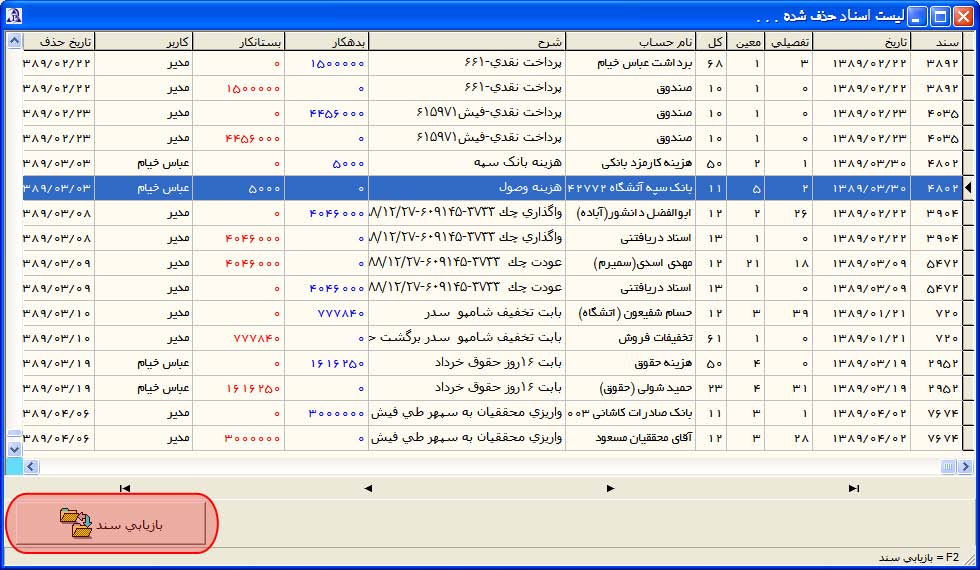
توجه : امکان حذف اسناد حسابداری مربوط به فاکتور نمی باشد و برای حذف این گونه اسناد باید فاکتور مربوط به آن را حذف کرد .
توجه : اسناد مربوط به چکها را نیز به هیج وجه اصلاح نکنید و برای اصلاح و حذف اسناد مربوط به چکها از قسمت اصلاح چکها واقع در دریافت و پرداخت استفاده کنید .
- برای پيش نمايش چاپ سند شماره سند حسابداری مورد نظر را در قسمت شماره سند تایپ کنید تا سند را مشاهده نمایید سپس راست کلیک کرده و منوي پيش نمايش سند (Ctrl+P) را كليك كنيد یا از نوار ابزار بالا دکمه پیش نمایش را کلیک کرده.

توجه : شما می توانید با تایپ محدودی سند در قسمت از سند ، تا سند چند سند حسابداری را یک جا چاپ بگیرید.
- شما مي توانيد يك رديف حساب را در سند حسابداري كپي كنيد و بارها آن را بچسبانيد براي اين كار روي رديف مورد نظر راست كليك نماييد و منوي كپي رديف (Ctrl+C) را كليك كنيد. سپس راست كليك كنيد و منوي چسباندن رديف (Ctrl+V)را كليك كنيد.
- همچنين براي جابجا كردن مقادير بدهكار يا بستانكار و بلعكس راست كليك كنيد و منوي جابجا كردن بدوبس (Ctrl+T) را كليك كنيد.
- شما مي توانيد سند حسابداري خود را به فرمت Excel,Word و Text تبديل كنيد براي اين كار ابتدا شماره سند مورد نظر خود را در قسمت شماره سند تايپ كنيد تا سند مورد نظرتان ظاهر شود سپس در قسمت حسابها راست كليك نماييد و منوي انتقال به Office را كليك كنيد ، در پنجره ظاهر شده در قسمت ارسال به ، نوع برنامه Office را انتخاب نمایید، به عنوان مثال برنامه Excel را انتخاب فرمایید ، حال نام صفحه (sheet) را تعیین و در قسمت آدرس فایل ، آدرس فایل Excel را وارد نمایید و کلید انتقال را بزنید.
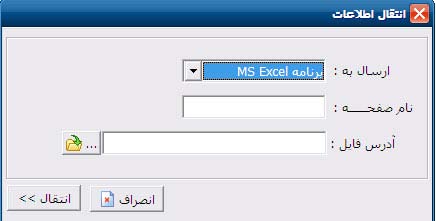
- اگر چكي در سند ثبت شده باشد يعني اينكه سند مربوط به ثبت چك می باشد (در قسمت پایینی سند جمع تعداد و مبلغ سند آمده است که نماینگر این مطلب است که سند مربوط به چک می باشد)براي مشاهده اطلاعات چك كليد F6 و يا Ctrl + F6 را بزنيد.
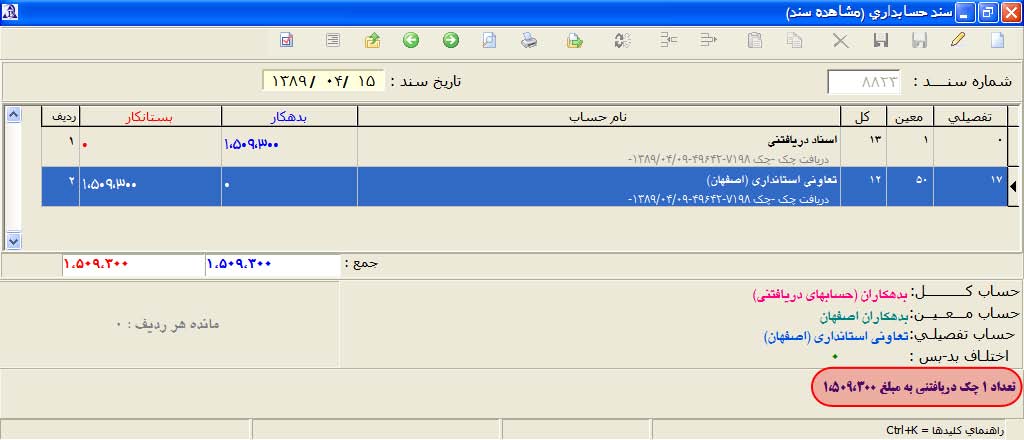
- F6 لیست چکهای فعال ، چکهایی که وصول ، پاس ، واگذار و برگشت نشده اند
- Ctrl+F6 لیست چکهای غیر فعال ، ، چکهایی که وصول ، پاس ، واگذار و برگشت شده اند.
- چنانچه سند مربوط به ثبت اقساط باشد برای مشاهده لیست اقساط کلید F7 را بزنید، در لیست مشاهده شده شما قادر خواهید بود نام شخص صاحب قسط را اصلاح نمایید برای این کار از دکمه اصلاح حساب استفاده کنید ، توجه داشته باشید که صاحب قسط در سند حسابداری و لیست اقساط باید یکی باشد و در صورت متفاوت بودن سند حسابداری را نیز اصلاح نمایید.
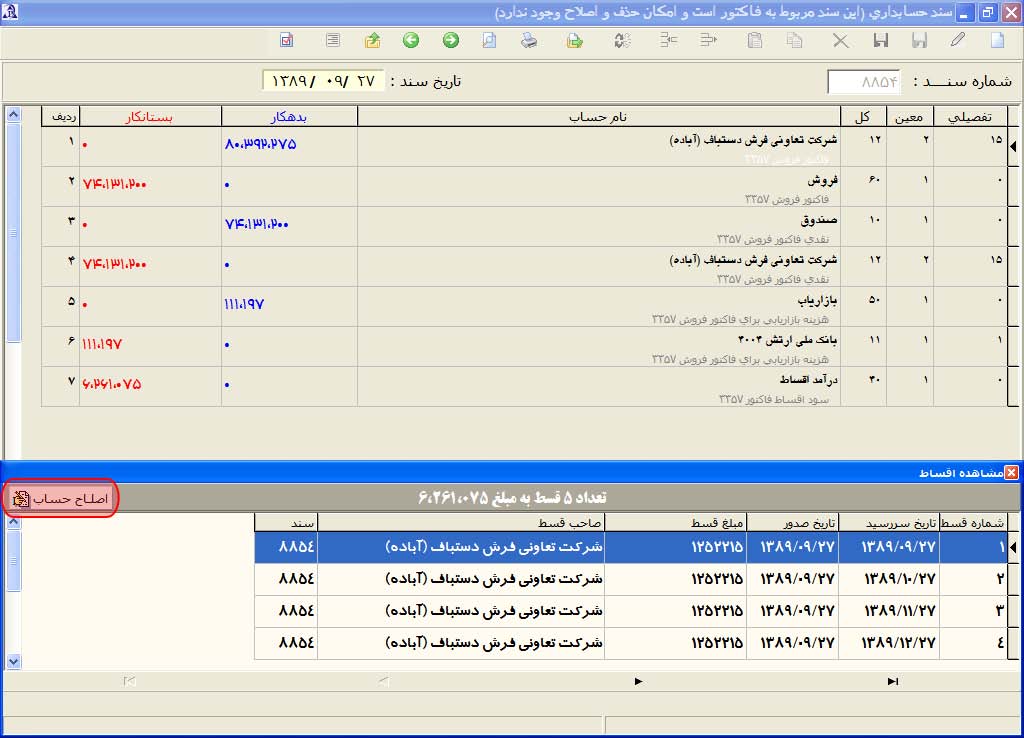
- چنانچه سند مربوط به فاکتور فروش ، خرید یا . . . بود برای مشاهده خود فاکتور در سند حسابداری از کلید F4 استفاده نمایید، یا در قسمت بالایی سند راست کلیک کرده و منوی مشاهده فاکتور را کلیک کنید.
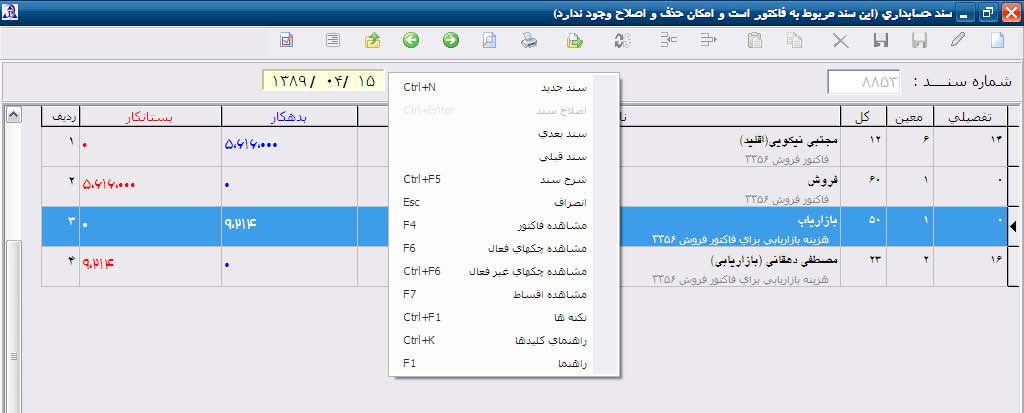
- برای درج شرح برای کل سند از نوار ابزار بالا کلید شرح سند را کلیک کرده.شرح وارد شده در چاپ سند حسابداری نیز قابل روییت می باشد.
- برای جستجو در سند حسابداری کلید Alt+F را بزنید تا پنجره زیر مشاهده شود .
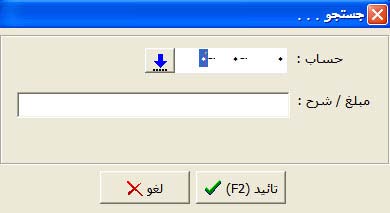
در این قسمت می توانیم مبلغ ، شرح یا حساب مورد نظر خود را در سند حسابداری جستجو نمایید و با زدن کلید F4 می توانید جستجوی خود را در ردیف های بعدی تکرار نمایید .
- چنانچه بخواهید هر ردیف را به یک مرکز هزینه ارتباط دهید می توانید کلید Ctrl+A را بزنید که پنجره زیر مشاهده شود .
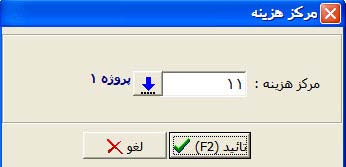
در این قسمت می توانید مرکز هزینه مورد نظر را انتخاب نمایید و کلید تأیید را بزنید با این کار ردیف مورد نظر در سند حسابداری به یک مرکز هزینه ارتباط پیدا می کند .
برای ثبت مرکز هزینه برای کلیه ردیفهای موجود در سند از کلید Shift+A استفاده نمایید.
ﺟﻬﺖ درﯾﺎﻓﺖ ﻣﺸﺎوره ﺗﺨﺼﺼﯽ راﯾﮕﺎن ﺑﻤﻨﻈﻮر ﺷﺮﮐﺖ ﺷﺮﮐﺖ در دوره ي ﺟﺎﻣﻊ آﻣﻮزش ﺻﻔﺮ ﺗﺎ ﺻﺪ ﺣﺴﺎﺑﺪاري ﻫﻤﯿﻦ اﻻن با ما تماس بگیرید یا جهت تماس کارشناسان مربوطه با شما فرم زیر را تکمیل نمایید.
اوووپس! نمی توانیم فرم شما را بیابیم.
- برای درج یک سطر بین سطرهای دیگر به این صورت عمل نمایید یک ردیف سند حسابداری را انتخاب نمایید تا کل ردیف انتخاب شود سپس کلید Ctrl+Ins را بزنید با این کار کلیه ردیف های زیر آن ردیف یک لحظه پنهان می شود و ستون کل انتخاب می شود حال حساب مورد نظر خود را با زدن Enterانتخاب نمایید و ردیف جاری را کامل نمایید هنگامی که شرح حساب را وارد کردید و بخواهید بر ردیف بعدی بروید کلیه ردیف های پنهان شده در زیر ردیف های جاری آشکار می شود.
- برای تلفیق ردیف های با حساب تکراری در یک ردیف می توانید کلید Ctrl+F10 را بزنید با این کار کلیه حسابهای یکسان موجود در سند با مبالغ متفاوت به یک ردیف تبدیل می شود که مبلغ بدهکار یا بستانکار آنها جمع می شود و در آن ردیف ثبت می شود .
- مرتب کردن حسابهای وارد شده در سند بر اساس ابتدا بدهکار سپس بستانکار ، جهت انجام این کار می توانید با راست کلیک کردن یا کلید Alt+F10 را بزنید ، با این امکان شما می توانید حساب ها را با هر ترتیبی در سند وارد نمایید و در انتها حساب ها را بر اساس اول بدهکار و بعد بستانکار در سند حسابداری مرتب نمایید.
- برای محاسبه اختلاف بدهکار و بستانکار و درج مبلغ اختلاف در بدهکار یا بستانکار حساب وارد شده به صورت اتوماتیک از کلید Ctrl+Q استفاده نمایید.
- برای حرکت بین سند ها ، از نوار ابزار بالا ، از کلیدهای نمایش داده شده در تصویر زیر استفاده نمایید.

- برای کپی کردن کل یک سند در سند دیگر به روش زیر عمل می کنیم:
ابتدا شماره سند مورد نظر را در قسمت شماره سند تایپ می کنیم تا سند نمایش داده شود ، سپس از نوار ابزار بالا کلید کپی سند در حافظه را کلیک کرده .

سپس یک سند جدید یا سند ثبت شده دیگری را باز کرده و از نوار ابزار بالا کلید چسبانده سند را کلیک کرده تا اطلاعات سند موجود در حافظه در سند مقصد وارد شود.

- (نکته: در هنگام ثبت سند حسابداری می توانید سند حسابدری را مینی مایز کرده و وارد قسمت های دیگر برنامه شود .)
- (نکته: چنانچه در هنگام ثبت سند حسابداری برق قطع شود یا از سند حسابداری بدون ثبت خارج شوید هنگام ورود مجدد به سند حسابداری از شما پرسیده می شود که آخرین سند ذخیره نشده و می توانید آن را تکمیل و ذخیره نمایید اگر دکمه بلی را بزنید همان سند که ذخیره نکرده بودید را می توانید مشاهده نمایید و به تکمیل آن مبادرت ورزید .)
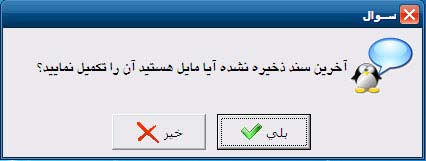
مرکز آموزشی و کارآفرینی خوارزمی در مسیر یادگیری مهارت های حرفه ای، پیشرفت شغلی، کارآفرینی و توسعه کسب و کار با بهره مندی از دانش و تجربه اساتید متخصص و دارا بودن کادری مجرب در کنار فراهم آوردن محیطی پویا با امکانات روز آموزشی، با افتخار در کنار شما خواهد بود. امیدواریم بتوانیم نقش و سهمی موثر در آینده، جایگاه شغلی و اجتماعی شما مردم کشور عزیزمان ایران داشته باشیم و رسالت اجتماعی خود را به نحو احسن ایفا نماییم.
پست های مرتبط
هر آنچه در خصوص حسابداری باید بدانید!
نکات طلایی حسابداری فست فود
یادگیری حسابداری از پایه
آموزش ثبت حسابداری
انواع مختلف حسابداری و بازار کار آنها در ایران
دستهها